وضع الشبح في Snapchat هو وضع الخصوصية الافتراضي. إذا كنت لا تريد بث موقعك إلى جميع أصدقائك متى كان التطبيق مفتوحًا ، فأنت بحاجة إلى تمكين Ghost Mode للاحتفاظ به لنفسك. فهل يتم تمكين Ghost Mode تلقائيًا أم يجب عليك تشغيله يدويًا؟
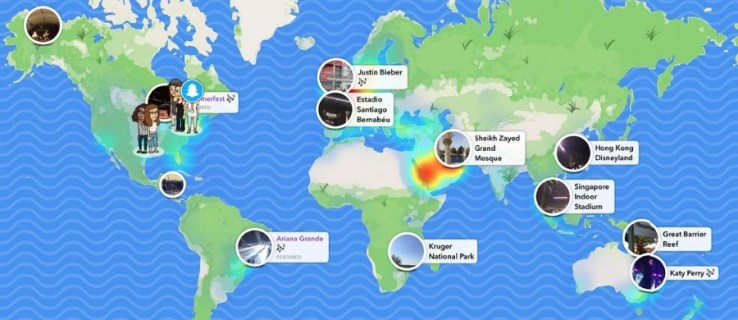
الجواب نوع من الاثنين. إنه تلقائي بمجرد اختيار وضع الخصوصية الذي تريد استخدامه مع Snap Maps ولكن عليك تشغيله أو إيقاف تشغيله يدويًا عند تبديل الأوضاع.
ستعمل خرائط Snap على تحديث موقعك في كل مرة تستخدم فيها Snapchat إذا لم يكن وضع الشبح نشطًا. إذا كنت سعيدًا بمشاركة موقعك ، فيمكنك التحكم في من يمكنه رؤيته. إذا لم تكن سعيدًا بمشاركة موقعك أو تريد بعض الوقت بمفردك ، فيمكنك إيقاف تشغيله باستخدام Ghost Mode.

التقط الخرائط ووضع الشبح
عند فتح تطبيق Snap Maps لأول مرة ، تظهر لك شاشة منبثقة بها أربعة خيارات للخصوصية. تحتاج إلى تحديد واحدة قبل أن تتمكن من فتح الخريطة بشكل حقيقي واستكشافها. يمكنك تغيير الخيار في أي وقت ، ولكن هذا عندما يتم تقديمك لأول مرة إلى Ghost Mode.
خيارات الخصوصية هذه هي:
- وضع الشبح (أنا فقط)
- أصدقائي
- أصدقائي عدا ...
- هؤلاء الأصدقاء فقط ...
هذه خيارات مشابهة لإعدادات الخصوصية الأخرى في Snapchat ولكن دعنا نلقي نظرة سريعة عليها في حال لم تكن مألوفًا لك.
وضع الشبح (أنا فقط)
إذا حددت Ghost Mode (أنا فقط) ، فلن يكون موقعك مرئيًا على Snap Maps حتى تقوم بتغييره. إذا رأى شخص ما صورة Bitmoji الخاصة بك على الخريطة ، فسيرى شبحًا صغيرًا لإخباره أنك تحتفظ به على مستوى منخفض. يمكنك الحصول على هذه المجموعة بشكل دائم أو استخدام مؤقت حسب احتياجاتك.
شيء واحد يجب أن تدركه هو أنك إذا نشرت Snap على قصتنا ، فسوف تظهر موقعك. بخلاف ذلك ، هذا هو الإعداد الذي يجب استخدامه إذا كنت لا تريد استخدام خرائط Snap أو لا تريد استخدامه في الوقت الحالي.
أصدقائي
سيشارك إعداد أصدقائي موقعك مع الأصدقاء المشتركين. لن يشارك هذا الموقع إلا مع الأشخاص الذين انضموا إليك وعادتم إلى الأصدقاء. ستعمل فقط عندما يكون كل منكما صديقًا. هذا لمنعنا من متابعة الأشخاص العشوائيين أو المشاهير والقدرة على رؤية مكانهم دون أن يكون لهم أي سيطرة عليه.
أصدقائي عدا ...
يستخدم أصدقائي باستثناء ... نفس المعايير المذكورة أعلاه ولكنه يسمح لك بتحديد أي أصدقاء لا تريدهم أن يروا موقعك على خرائط Snap يدويًا. يمكن أن يكون هذا إعدادًا مفيدًا ولكنه مزعج أيضًا. استخدمه باعتدال قدر الإمكان.
هؤلاء الأصدقاء فقط ...
فقط هؤلاء الأصدقاء ... هو إعداد أفضل لاستخدامه لأنك لا تستبعد فقط شخصًا أو شخصين ولكنك تختار الأشخاص الذين تشارك موقعك معهم. يتم تقديمك مع قائمة أصدقائك وتختار فقط من تريد مشاركة موقعك معهم وسوف يرونك على خرائط Snap. لن يرى جميع الأصدقاء الآخرين موقعك حتى تقوم بتغيير هذا الإعداد.

إعدادات خصوصية خرائط Snap الأخرى
بينما يمكنك إعداد إعدادات الخصوصية الخاصة بك في المرة الأولى التي تفتح فيها Snap Maps ، يمكنك إعادة زيارتها في أي وقت لتغييرها اعتمادًا على ما تفعله. بمجرد إجراء هذا التحديد الأولي ، يتم إجراء أي اختيار آخر من قائمة Snap Maps.
لتشغيل Ghost Mode في أي وقت ، قم بذلك من داخل Snap Maps:
- حدد رمز الترس في أعلى يمين الشاشة.
- قم بتبديل وضع الشبح إلى تشغيل.
يمكنك أيضًا تشغيله دون الحاجة إلى الانتقال إلى Snap Maps ، من قائمة الخصوصية.
- حدد bitmoji الخاص بك من داخل Snapchat.
- حدد رمز الترس للوصول إلى الإعدادات.
- حدد See My Location وقم بالتبديل إلى Ghost Mode.
والنتيجة النهائية هي نفسها. سيظهر bitmoji الخاص بك كشبح للآخرين وسيظل موقعك خاصًا.
يمكنك أيضًا تعطيل ميزات الموقع أو حظر وصول Snapchat إلى الموقع ، لكن هذا سيتعارض مع عمل Snapchat الآن. لن تتمكن من استخدام عوامل التصفية الجغرافية أو اكتشاف القصص المحلية أو مشاهدة الأحداث والعروض المحلية أو أي شيء يعتمد على الموقع للعمل. إنه الخيار النووي ولكنه خيار إذا كنت لا تثق في Snapchat. ما عليك سوى الانتقال إلى إعدادات هاتفك ، ثم أذونات التطبيق وإزالة إذن Snapchat للوصول إلى بيانات الموقع.
تحتوي خرائط Snap على خريطة مفصلة للغاية يمكن أن تكون محددة تمامًا ، حتى في المبنى أو المنزل الذي قد تكون فيه. إنها زاحفة جزئيًا ولكنها رائعة جزئيًا إلى أي مدى يعرف Snapchat عنك ولكن لديك بعض التحكم. إذا كنت مستخدمًا جديدًا لتطبيق خرائط Snap ، أقترح عليك التعرف على أوضاع المشاركة هذه على الفور. سوف تحتاجهم!